So verwenden Sie OneDrive mit Microsoft Teams
Microsoft 365 ist seit vielen Jahren die universelle Produktivitätsstation für Familien bis hin zu großen Unternehmensteams. Sie können es für alles verwenden, von Dateispeicherung, E-Mail-Hosting, Freigabe und Kommunikation bis hin zur Verarbeitung umfangreicher Datensätze, der Automatisierung von Arbeitsabläufen und der Planung großer Projekte. Einer der raffiniertesten Teile der Microsoft-Programme ist ihre Interaktivität, wobei jedes Programm zusammenarbeitet, um eine optimierte Produktivität zu gewährleisten.
In diesem Artikel werden wir nur zwei dieser Verbindungen durchgehen: Microsoft OneDrive – ein kollaboratives Dateispeichersystem und Teams – eine Kommunikationsplattform. Die Integration dieser Programme hat enorme Vorteile in Bezug auf Flexibilität, Effizienz und Transparenz.
Wie verbinde ich diese Programme?
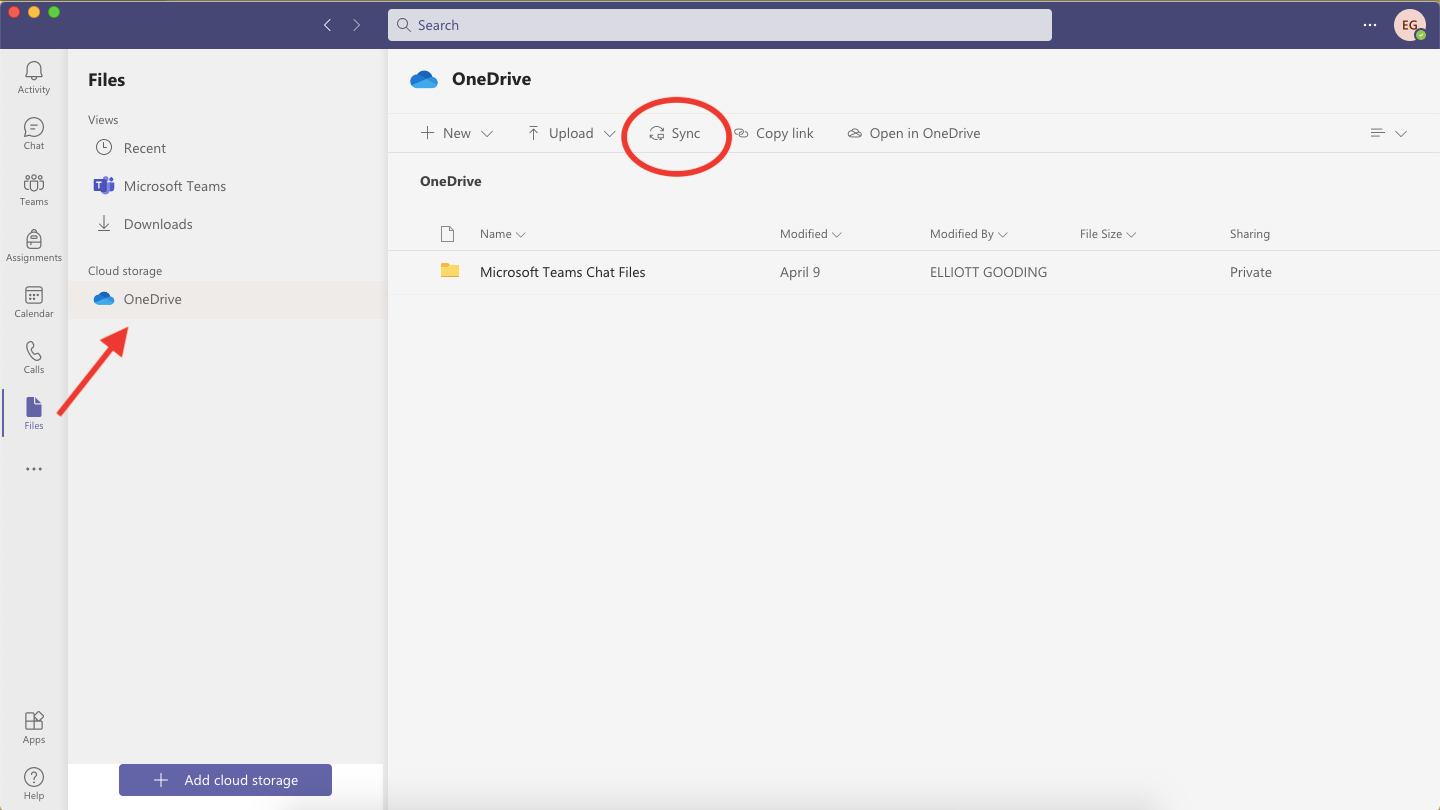
Einer der größten Vorteile eines Microsoft 365-Benutzers besteht darin, dass Sie automatisch Zugriff auf die Integrationen erhalten, wenn Sie ein Konto haben und die Apps heruntergeladen haben (Webversionen gibt es, aber sie sind nicht so effektiv wie Desktopversionen). dass diese Programme rühmen.
Daher ist das Verbinden dieser Programme nur ein paar Tastenklicks entfernt, wo Sie Dateien, die über Teams an Sie gesendet wurden, mit Ihrem OneDrive synchronisieren oder aus Ihrem Cloud-Speicher auf einen bestimmten Teams-Kanal für Ihren Job oder Ihr Studium ziehen und ablegen können.
Wenn Sie zu Teams navigieren und dann zu Dateien > OneDrive > Synchronisieren (in der oberen Navigationsleiste) navigieren, werden Sie sofort zwischen Teams und OneDrive verbunden, sofern Sie beide Programme mit Ihren Benutzerinformationen eingerichtet haben. Sie werden möglicherweise aufgefordert, einige Einstellungen zu aktualisieren, z. B. welche Dateien wann gespeichert werden und den Speicherort Ihres Cloud-Speicherordners.
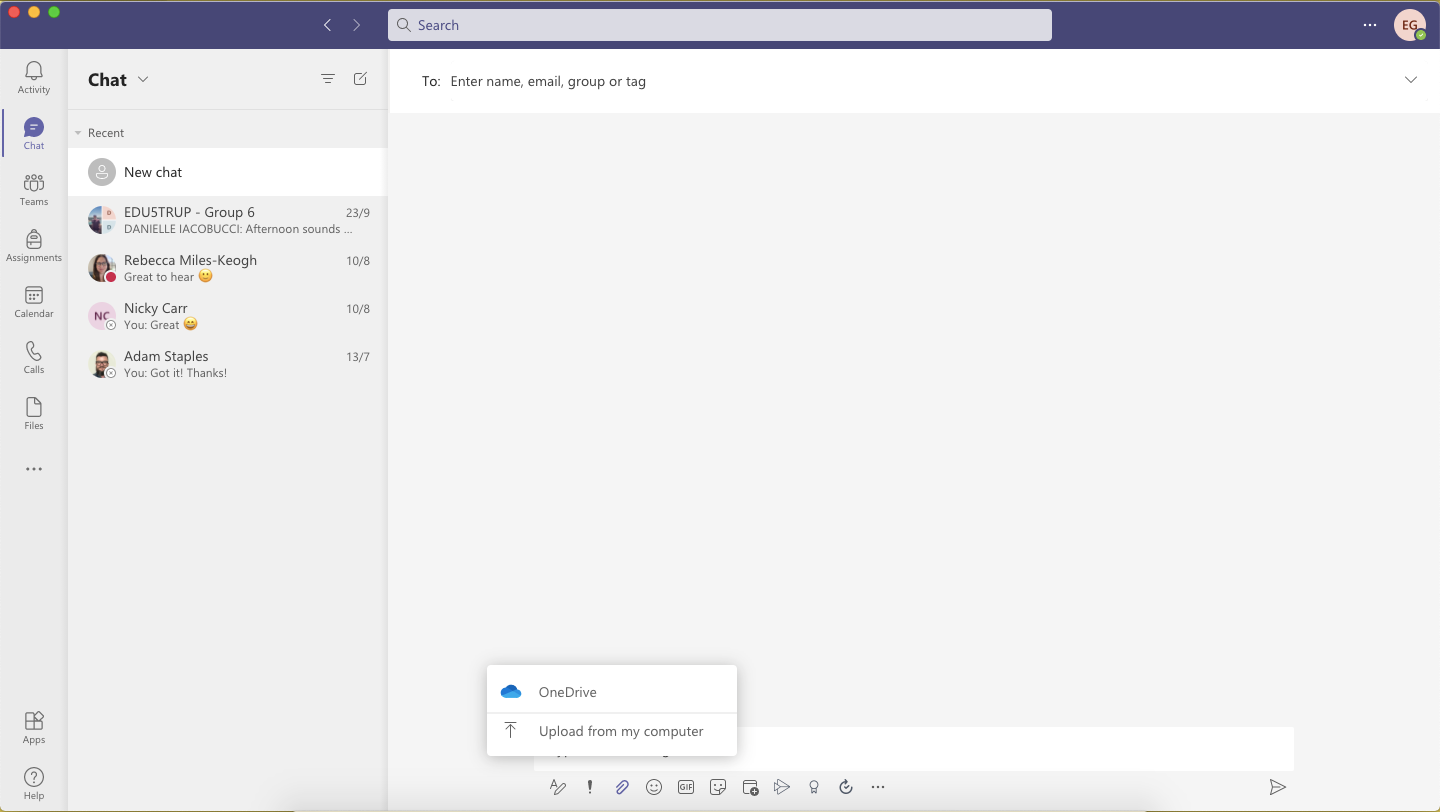
Von hier aus werden alle Dateien, die zwischen Ihren Kanälen gesendet werden, automatisch gespeichert, und Sie können alles, was sich in Ihren OneDrive-Ordnern befindet, direkt über Teams an Chats anhängen.
Dies bedeutet eine flüssigere Kommunikation mit Ihren Kollegen, mehr Sicherheit potenziell wertvoller Dateien und ein rundum effektiveres Erlebnis.
Was sind einige Anwendungsfälle?
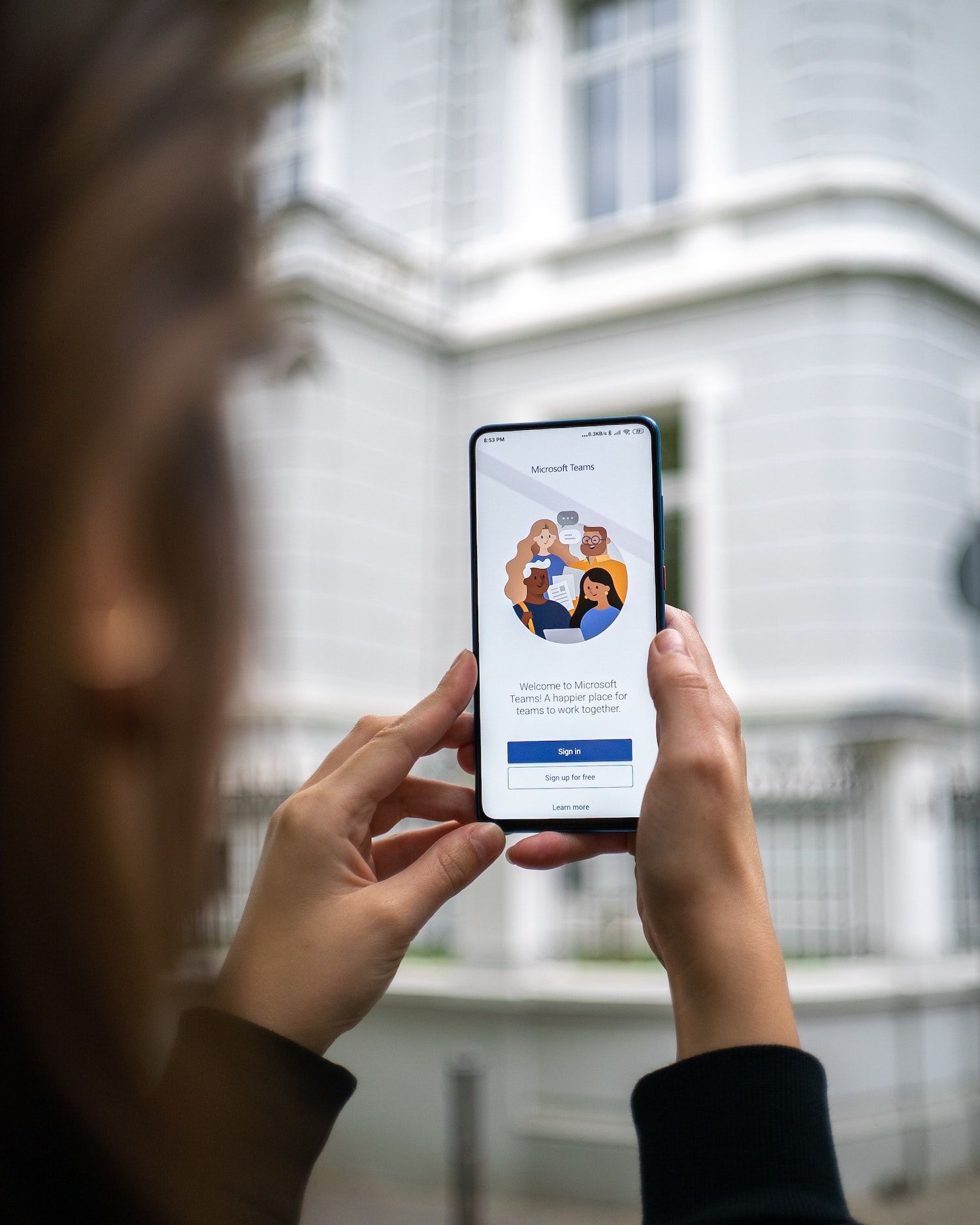
Das ist tatsächlich die Frage! Warum die Synchronisierung zwischen OneDrive und Teams verwenden? Warum sollte ich sie nicht einfach auf meinem lokalen Laufwerk speichern? Oder halten Sie Kommunikation und Dateien getrennt? Es gibt eine Reihe verschiedener Vorteile, die diese Integrationsfunktion äußerst nützlich machen können.
Die Offline-Nutzung der von Ihnen ausgewählten Inhalte ermöglicht es Ihnen, auch unterwegs und überall dort zu arbeiten, wo Sie keinen Internetzugang haben. Wenn Sie mit öffentlichen Verkehrsmitteln zur Arbeit fahren, im Urlaub in die Lüfte steigen oder mit Ihren Klassenkameraden zu einem Meeting im Park gehen, haben Sie mit dieser Funktion Zugriff auf alle Ihre Dateien und können sie gemeinsam bearbeiten.
Wenn Sie Teams in mehreren Arbeitsbereichen oder Organisationen verwenden, kann die Synchronisierungsfunktion so konfiguriert werden, dass Dateien automatisch an verschiedene Orte in Ihrem OneDrive synchronisiert werden, sodass Ihre Dateien in einem Ihnen vertrauten System immer ordentlich und zugänglich sind.
Ebenso wird alles automatisch mit der Cloud synchronisiert, wo immer Sie sind, und Dateien stehen Ihnen von jedem Gerät aus zur Verfügung, solange Sie eingeloggt sind.

Mit der Integration für andere Microsoft 365-Produkte können Sie Dateien ganz einfach auf verschiedene Arten verwenden. Sie können Daten direkt von Ihrem Laufwerk in Excel hochladen, um schnell auf Ihre Daten zuzugreifen, Drag-and-Drop-Funktionen für PowerPoint-Präsentationen verwenden, Informationen bei Bedarf an E-Mails oder andere Teams anhängen oder Daten in Word oder OneNote analysieren.
Auch SharePoint wird oft in einem Atemzug genannt, als Bindeglied zwischen der individuellen Dateiablage in OneDrive und der Organisation von Dateiablage und Zusammenarbeit.
Schließlich ist eines der wichtigsten Merkmale in der heutigen Zeit, dass Ihre Dateien geschützt sind , egal was passiert. Wenn es von Teams mit Ihrem OneDrive synchronisiert wurde, ist es immer da, und aufgrund der dezentralen Natur des Cloud-Speichers ist Datenverlust äußerst selten.
Es gibt auch eine nette Funktion in OneDrive, bei der Sie durch Drücken der Recycling-Taste zu früheren Verläufen zurückkehren können, wenn ein Unfall passiert oder eine Datenverletzung vorliegt.
Weitere geschäftliche Nutzungen
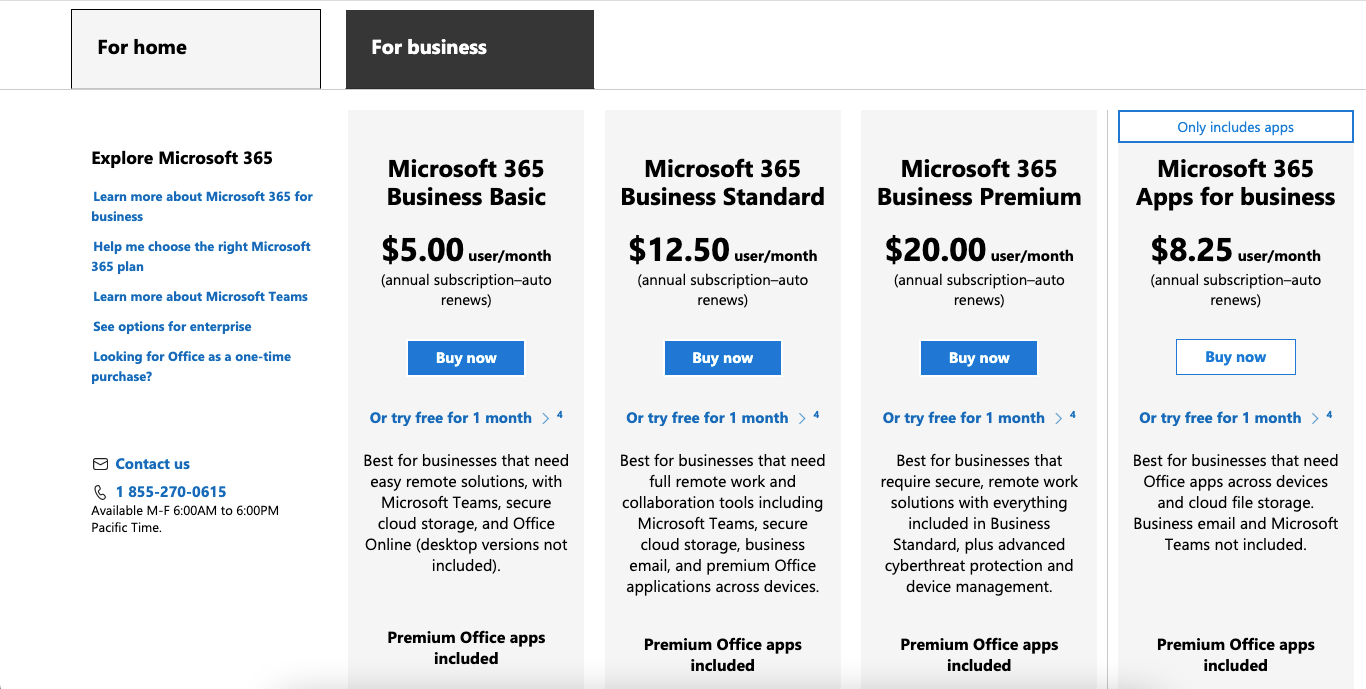
Für größere Organisationen oder Unternehmen bietet das Upgrade auf OneDrive Business noch mehr Vorteile und lässt sich mit genau der gleichen Flexibilität und Effizienz in Teams integrieren. Für Unternehmen entwickelt, können Sie von überall aus auf Dateien zugreifen, diese erstellen, freigeben und ändern, mit unterschiedlichen Zugriffsebenen für verschiedene Mitarbeiter- oder Kollegenebenen – Büroangestellte bis hin zu höheren Managementpositionen.
Mit noch größeren Dateigrößen und Bibliotheken können Sie gemeinsam nutzbare Links erstellen, Zugriff gewähren, der im Laufe der Zeit abläuft, und Regeln für Sichtbarkeit und Sicherheit konfigurieren. Nach dem Hochladen können Sie einfach klicken, um Dateien für Teams-Kanäle freizugeben, und Teammitglieder können von Anfang an Kommentare abgeben oder Änderungen vornehmen.
Mit der flexiblen Möglichkeit, Kanäle für alle Aspekte Ihres Unternehmens zu konfigurieren, könnte dies eine erstaunliche Möglichkeit sein, die Produktivität Ihres Unternehmens zu verbessern. Sie können sogar mit Personen außerhalb Ihres Unternehmens zusammenarbeiten, sichere Dateien in Echtzeit freigeben und sie mit OneNote, Word, PowerPoint, Excel und mehr über jede Plattform – Web, Mobil oder Desktop – verbinden.

Ebenso können Sie mit Microsoft Teams-Geschäftsplänen auf eine Reihe von aktualisierten Funktionen in Besprechungen und Anrufen, Konferenzen, Chats, Sicherheit und Produktivität zugreifen. Diese Pläne gehen sogar so weit, dass 300 Personen Online-Konferenzen abhalten, Webinare aufzeichnen und veröffentlichen, Zwei-Faktor-Authentifizierung für Kanäle, konfigurierbare Benutzersicherheitseinstellungen und mehr.
Wie bereits erwähnt, ist all dies dank der Brillanz der Microsoft 365-Suite miteinander verflochten. Diese Geschäftspläne lassen sich nahtlos verknüpfen und sogar mit allen anderen Apps oder Produkten verbinden, die mit einem 365-Abonnement geliefert werden. Oft ist es so einfach, sich bei Ihrem Microsoft-Konto anzumelden, auf eine Schaltfläche zu klicken und loszulegen – Sie sind bereits synchronisiert und arbeiten auf mehreren Plattformen. Was bedeutet das alles? Eine große Chance, Ihre persönliche und berufliche Produktivität zu verbessern!
Die Integration von Microsoft Teams und OneDrive ist ein kluger Schachzug
Wie wir in diesem Artikel gesehen haben, bietet die Verbindung von Teams mit OneDrive und umgekehrt eine Menge Vorteile. Es verbessert Ihre Transparenz, Sicherheit, Fluidität und mehr und ist mit nur einem Klick zugänglich.
Wenn Sie ein Microsoft 365-Benutzer sind oder Ihre Produktivität verbessern möchten, ist dies hoffentlich ein weiteres großartiges Beispiel für die Möglichkeiten, die mit Teams, OneDrive und den Produkten von Microsoft vor Ihnen liegen!
